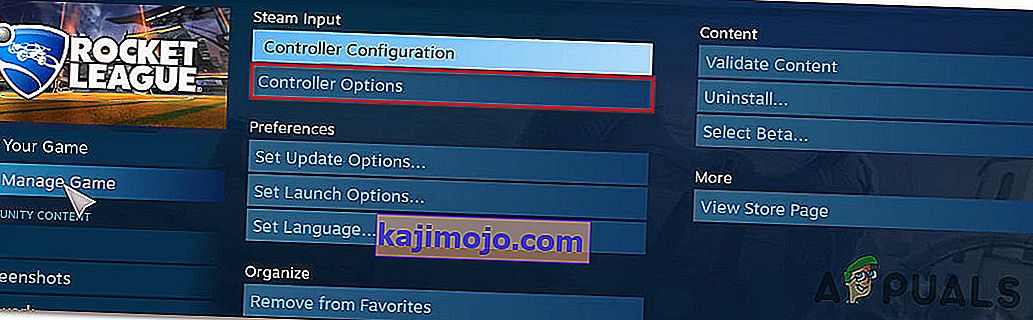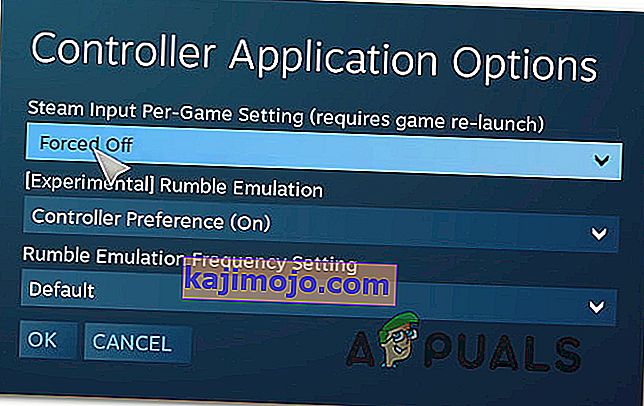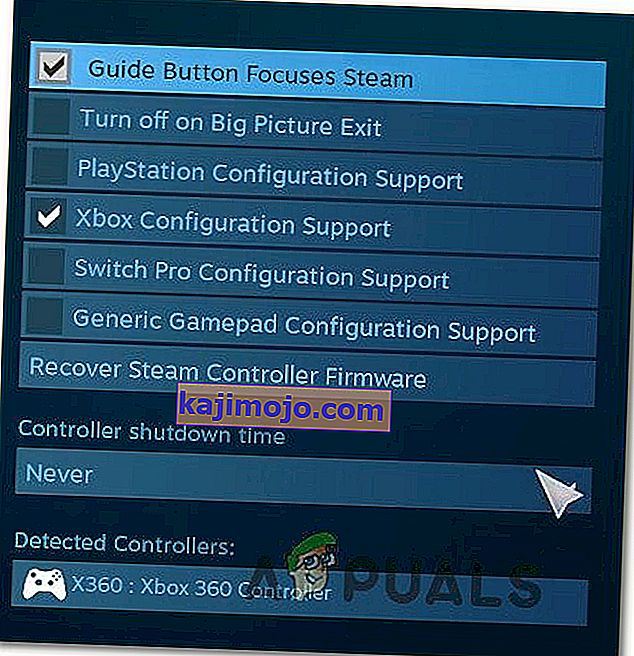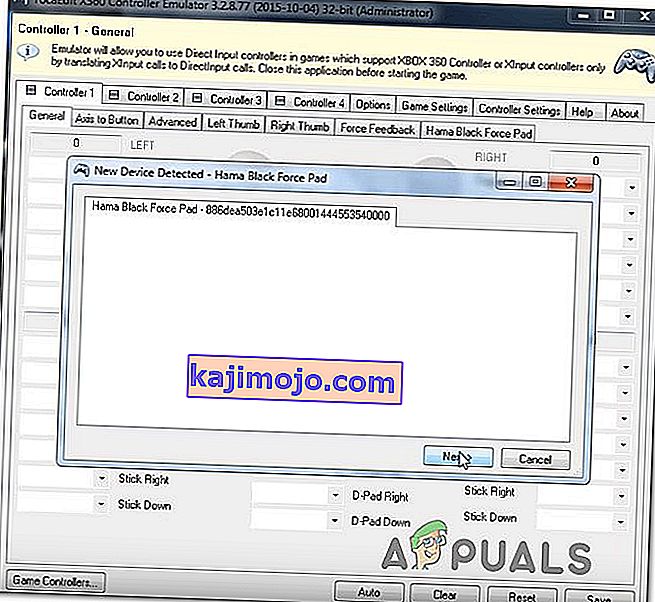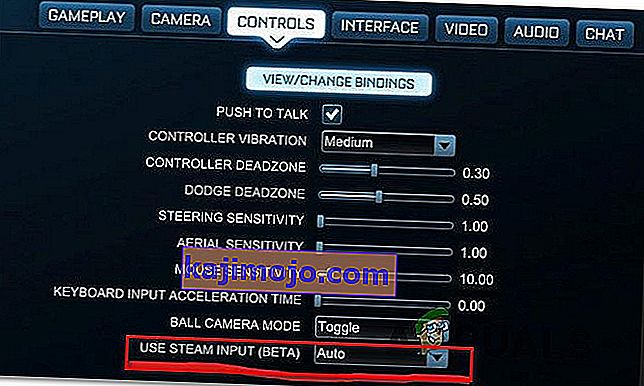Terdapat beberapa pengguna yang menghadapi masalah menggunakan pengawal ketika bermain Rocket League di PC menggunakan Steam. Masalahnya dilaporkan pada beberapa konfigurasi yang berbeza dan dengan beberapa versi Windows yang berbeza termasuk Windows 7, Windows 8.1 dan Windows 10. Dalam kebanyakan kes, masalah tersebut dilaporkan berlaku dalam keadaan di mana pengguna cuba bermain permainan melalui Steam.

Apa yang menyebabkan Rocket League tidak mengenal pasti Pengawal?
Kami menyelidiki masalah ini dengan menganalisis pelbagai laporan pengguna dan strategi pembaikan yang biasanya digunakan untuk menyelesaikan masalah apabila senario ini berlaku. Ternyata, ada beberapa pelaku berpotensi yang berbeza yang akhirnya boleh mencetuskan masalah ini:
- Tetapan Steam Input Per-Game diaktifkan - Terdapat banyak laporan di mana tetapan Steam Big Picture ini akhirnya membuat masalah pengawal semasa dihidupkan. Jika senario ini adalah berkenaan, anda boleh menyelesaikan isu itu dengan memastikan Tetapan stim Input Per-Permainan adalah Paksa Off .
- Menu Pengawal pengawal tidak dikonfigurasi dengan betul - Sebab lain yang mungkin timbul untuk masalah ini adalah keadaan di mana menu Tetapan Pengawal tidak dikonfigurasi dengan betul. Dalam kes ini, anda seharusnya dapat menyelesaikan masalah dengan menyesuaikan tetapan mengikut jenis pengawal yang anda gunakan.
- Pemacu pengawal tidak dipasang dengan betul - Dalam beberapa kes, masalah ini akan berlaku kerana pemacu pengawal tidak lengkap atau telah rosak akibat tindakan yang berbeza. Sekiranya senario ini berlaku, siasatan Pengurus Peranti harus mendedahkan sama ada pengawal dipasang dengan betul atau tidak.
- Firmware pengawal Steam yang rosak - Pengawal generik tertentu mempunyai potensi gangguan dari semasa ke semasa apabila digunakan dengan Steam. Apabila ini berlaku, anda seharusnya dapat menyelesaikan masalah dengan mengambil langkah-langkah yang sesuai untuk memulihkan firmware pengawal Steam.
- Pengawal generik tidak disiapkan dengan betul - Pengawal generik masuk rendah tidak selalu disokong sepenuhnya oleh Steam. Ini bermaksud bahawa jika anda ingin membuatnya berfungsi dengan baik, anda perlu melalui beberapa langkah konfigurasi tambahan untuk memastikannya berjaya dikesan. Cara termudah untuk melakukannya adalah dengan menggunakan utiliti pihak ketiga yang mampu menerjemahkan panggilan XInput ke panggilan DirectInput.
- Rocket League tidak menggunakan Steam Input - Sekiranya anda menghadapi masalah ini dengan pengawal Xbox One, kemungkinan masalah itu berlaku kerana permainan tidak dikonfigurasi untuk menggunakan Steam Input. Dalam kes ini, anda dapat menyelesaikan masalah dengan mengubah beberapa pilihan kawalan dalam permainan sehingga Rocket League menggunakan Steam Input.
- Fon kepala USB dikesan sebagai pengawal - Alat dengar USB tertentu (terutamanya model HyperX) berpotensi dilihat sebagai pengawal oleh Rocket League. Sekiranya senario ini berlaku, anda seharusnya dapat menyelesaikan masalah dengan memastikan pengawal anda dikesan terlebih dahulu.
Sekiranya anda sedang berusaha menyelesaikan masalah ini, artikel ini akan memberi anda beberapa langkah penyelesaian masalah yang mungkin akhirnya dapat menyelesaikan masalah anda. Di bawah ini, anda akan menemui beberapa kaedah berbeza yang disahkan berkesan dalam menyelesaikan masalah ini.
Perlu diingat bahawa setiap kaedah yang akan dipaparkan di bawah ini disahkan berkesan oleh sekurang-kurangnya satu pengguna yang terjejas. Sekiranya anda ingin kekal seefisien mungkin, kami menasihatkan anda untuk mengikuti kaedah mengikut urutan yang ditunjukkan kerana kemungkinan perbaikan diperbaiki berdasarkan kecekapan dan keparahan.
Kaedah 1: Melaraskan Tetapan Gambar Besar (jika ada)
Sekiranya anda cuba menjalankan Liga roket melalui Aliran, satu kemungkinan sebab mengapa anda tidak dapat menggunakan pengawal mungkin ialah mod Gambar Besar akhirnya memaksa pengawal dimatikan. Ini tidak boleh berlaku secara lalai, tetapi jika anda mengubah beberapa tetapan Steam, kemungkinan anda juga mengkonfigurasi klien untuk menonaktifkan fungsi pengawal ketika berada dalam mod Gambar Besar.
Beberapa pengguna yang terjejas bahawa kami juga menghadapi masalah yang sama telah melaporkan bahawa mereka berjaya menyelesaikan masalah tersebut dengan mengakses tetapan Steam Rocket League dan memastikan bahawa Tetapan Perisian Input Steam terpaksa dimatikan dan tidak mencentang fungsi lain yang tidak berkaitan seperti Butang Panduan dan Xbox Sokongan konfigurasi (jika anda tidak menggunakan pengawal Xbox.
Berikut adalah panduan ringkas untuk membuat pengubahsuaian ini di Steam:
- Klik kanan pada ikon bar dulang Steam dan pilih Gambar Besar dari menu konteks.
- Setelah pelanggan Steam selesai memulakan mod Gambar Besar, klik Perpustakaan dari senarai item menu di bahagian atas.
- Kemudian, klik pada Rocket League dari senarai permainan dan klik pada Manage Game (Di bawah ikon permainan).
- Seterusnya, klik pada Pilihan Pengawal (di bawah Steam Input )
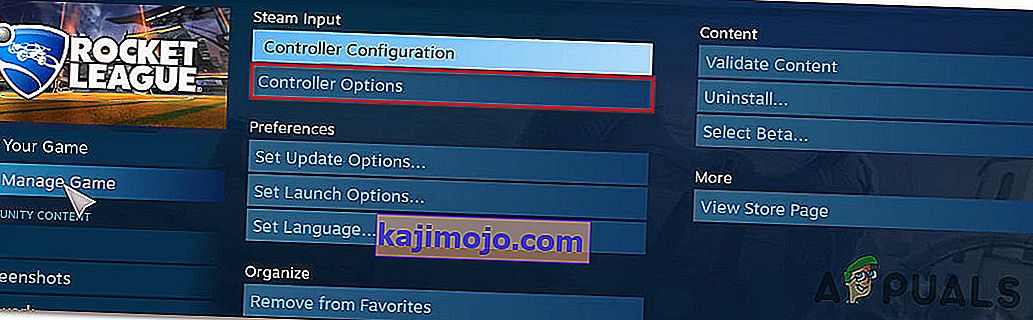
- Sebaik sahaja anda sampai pada Pilihan Aplikasi Pengawal , klik pada menu drop-down yang berkaitan dengan Tetapan Masukan Per-Permainan pasukan S dan tetapkan ke Paksa Mati sebelum mengklik Ok.
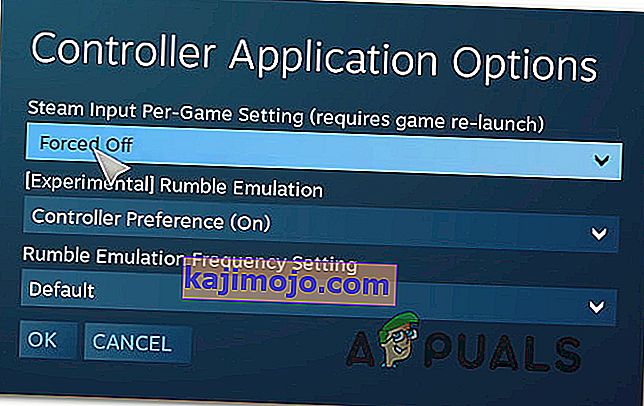
- Setelah perubahan dibuat, kembali ke halaman utama Big Picture in Steam dan klik pada ikon Settings (ikon gear) dan kemudian klik pada Controller Settings .
- Di dalam menu Tetapan Pengawal, pastikan anda mencentang semua kotak yang tidak berkaitan. Sekiranya anda menggunakan pengawal Xbox, hapus centang semuanya kecuali Sokongan Konfigurasi Xbox dan Panduan Butang Fokus Steam .
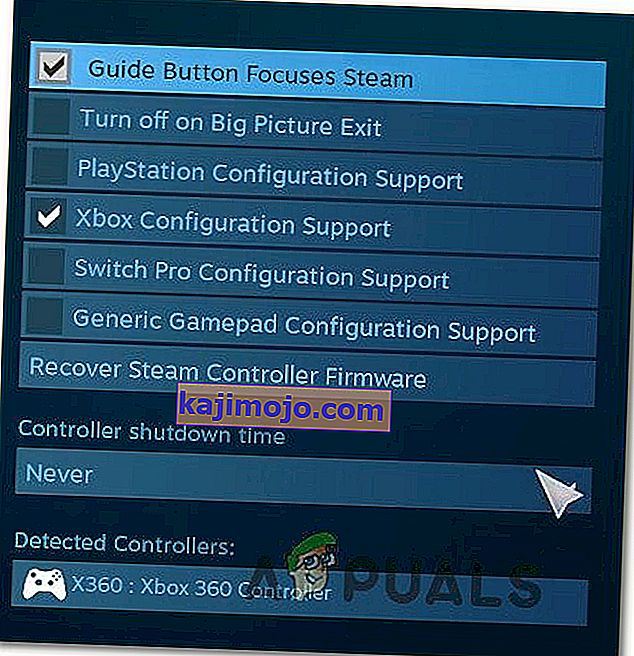
Catatan: Jika anda menggunakan pengawal PS4 Dualshock, periksa PlayStation Configuration Support dan hapus centang Xbox Configuration Support. Atau hapus centang kedua-dua pilihan jika anda menggunakan pengawal generik.
- Setelah semua pengubahsuaian dilakukan, mulakan semula klien Steam anda, lancarkan Rocket League dan lihat apakah fungsi pengawal telah dipulihkan.
Sekiranya kaedah ini tidak membolehkan anda menyelesaikan masalah dan anda masih tidak dapat menggunakan alat kawalan anda semasa bermain Rocket League, beralih ke kaedah seterusnya di bawah.
Kaedah 2: Pastikan pengawal anda dikenali
Sekiranya anda menghadapi masalah menggunakan pengawal PS4 DualShock pada PC dengan RocketLeague. Dalam sebilangan besar kes ini, masalah ini disebabkan oleh masalah pemandu yang berkaitan dengan pengawal PS4 anda. Beberapa pengguna yang terjejas melaporkan bahawa mereka berjaya menyelesaikan masalah setelah memastikan pemacu yang betul dipasang. Dalam beberapa kes, pengguna juga berusaha memulihkan tetapan firmware untuk pengawal.
Berikut adalah panduan ringkas mengenai cara melakukannya:
- Tekan kekunci Windows + R untuk membuka kotak dialog Jalankan . Kemudian, di dalam kotak teks, ketik "devmgmt.msc" dan tekan Enter untuk membuka Pengurus Peranti . Sekiranya anda diminta oleh UAC (Kawalan Akaun Pengguna) , klik Ya untuk memberikan hak pentadbiran.

- Di dalam Pengurus Peranti , tatal ke bawah senarai peranti dan kembangkan menu lungsur turun yang berkaitan dengan Pengawal suara, video dan permainan .
- Di dalam menu Pengawal suara, video dan permainan , periksa untuk melihat apakah pengawal PS4 anda ada di dalamnya.
- Sekiranya pengawal PS4 tidak muncul di dalam menu ini, maka jelas bahawa anda mempunyai masalah pemacu. Dalam kes ini, cabut plag USB pengawal dan pasangkan ke port lain. Windows mesti menguruskan pemasangan secara automatik.
- Kemudian, perhatikan untuk mengetahui apakah pemasangan pemacu selesai dengan jayanya dan peranti muncul di dalam menu Pengawal suara, video dan permainan .
- Sekiranya pemacu berjaya dipasang, tutup Pengurus Peranti , mulakan semula komputer anda dan lihat apakah masalahnya diselesaikan setelah urutan permulaan berikutnya selesai.

Sekiranya masalah yang sama masih berlaku, beralih ke kaedah seterusnya di bawah.
Kaedah 3: Memulihkan firmware pengawal Steam
Beberapa pengguna yang terlibat telah melaporkan bahawa masalah tersebut diselesaikan setelah mereka melakukan langkah-langkah yang sesuai untuk memulihkan firmware pengawal mereka. Dalam kebanyakan kes, prosedur ini telah disahkan berfungsi dalam situasi di mana masalah itu berlaku dengan pengawal DualShock4.
Pengguna yang mengikuti arahan ini telah melaporkan bahawa fungsi pengawal mereka telah kembali setelah mereka menyelesaikan proses pemulihan firmware dan menghidupkan semula mesin mereka. Berikut adalah panduan ringkas mengenai perkara yang perlu anda lakukan:
- Open your Steam client and use the ribbon bar at the top to click on Steam and then on Settings.
- Once you get inside the Settings menu, select the Controller option from the vertical menu on the left and then click on General Controller Settings from the right-hand pane.
- From the newly appeared window, click on Recover Steam Controller Firmware (at the bottom of the screen).
- At the confirmation prompt, click OK to start the firmware recovery process.
- Follow the instruction on the next screen, then click the Start button once again.
- When the process is complete, restart your computer and see if the issue is resolved once the next startup is complete.

If the same problem is occurring and you are still unable to use your controller when playing Rocket League, move down to the next method below.
Method 4: Setting up Generic Controllers (if applicable)
If you’re encountering this issue with a generic, cheaper controller, chances are you will need to go through some extra steps in order to configure it to work with Rocket League. Popular controllers like Xbox One / Xbox 360 or Dualshock4 are automatically detected and configured as soon as you plug them in. But if you have a low-entry controller, you’ll need to do some manual setup.
Several users that have been also encountering this problem have reported that they managed to resolve it by using a 3-rd party that allowed them to make their generic controller visible and change the bindings to their preferred ones.
Here’s what you need to do:
- Visit this link (here) to download x360Ce. This utility is essentially an Xbox 360 controller that will allow you to use Direct Input controllers with games that support Xbox360 controllers or XInput controllers only by translating XInput calls to DirectInput calls.
- Once the utility has been downloaded, copy it and navigate to the following location:
C:\Program Files\Steam\SteamApps\common\rocketleague\binaries\win32
Note: Keep in mind that this is the default location of the Rocket league game folder. If you installed the game in a custom location, navigate there instead.
- Paste the file (x360ce.exe) anywhere inside the Win32 folder, then double-click on the executable to launch it.
- When the application is opened, wait for it to detect your controller. Once it does, click Next and follow the rest of the on-screen instructions to complete the process. At the end of the initial setup process, you will be prompted to click on Finish (do so when you see it).
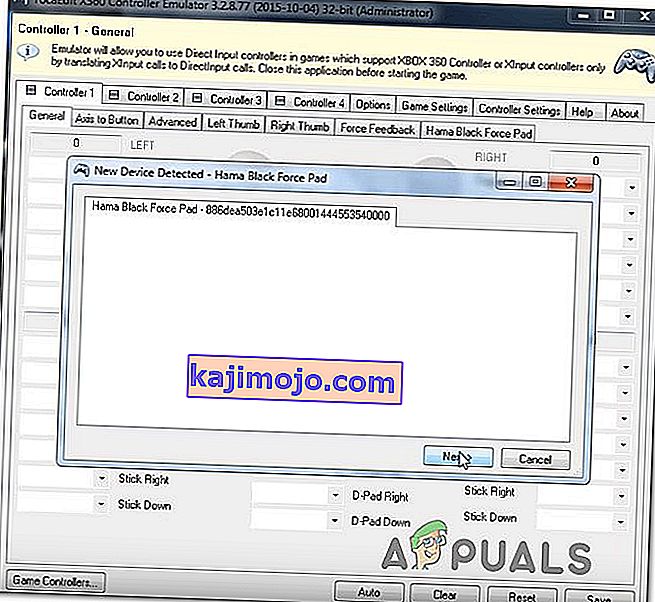
- You will then be given the chance to test out your controller and configure your buttons as you see fit. Do so and click Save. As you can probably tell, your controller is already working.
- Close the controller utility and launch Rocket League normally through Steam. You should no longer encounter issues with your generic controller.
If the same issue is still occurring, move down to the next method below to try a different repair strategy.
Method 5: Forcing Rocket League to use Steam Input (if applicable)
If you’re running Rocket League through Steam with an Xbox One controller and you’re encountering this issue, chances are the game is not configured to use Steam Input – which might end up creating this issue.
Several affected users have reported that they managed to resolve the issue by tweaking some in-game settings so that Rocket League is forced to use input from Steam. After doing so and restarting the game, some users have reported that the issue was resolved and they were able to use their Xbox One controllers without issues.
Here’s what you need to do:
- Launch Rocket League through Steam.
- Once the game is loaded, go to Options > Controls and click on Use Steam Input.
- Then, select your Xbox One Controller from the list and set it to AUTO if it’s set to Off.
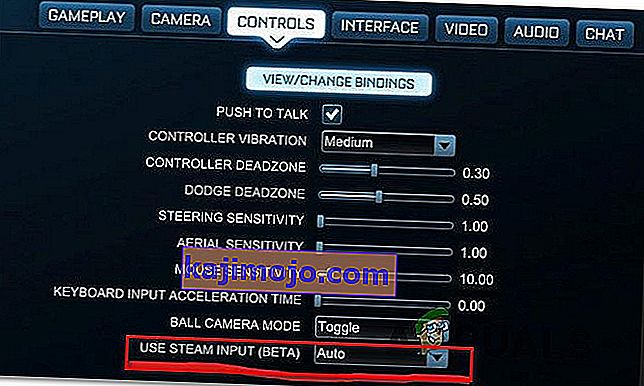
- Restart Rocket League and see if the issue has been resolved.
If the same issue is still occurring, move down to the next method below.
Method 6: Unplugging USB headphones (if applicable)
If you’re using headphones that are connected through USB, chances are Rocket League ends up seeing them as a controller. This is a fairly common occurrence with HyperX headphones and a few other manufacturers. Since Rocket Leagues believes your controller is already connected, it will not provide the necessary permissions to your real controller.
A couple of users that have been going through this exact problem have reported that they managed to resolve the problem by unplugging their USB headphones and plugging the controller before launching the game. Doing this supposedly got their controller detected and they were able to connect the USB headphones into a different USB port.
But keep in mind that if this procedure is successful, you’ll need to do this every time you plan on using both the controller and your USB headphones.
Note: Make sure that Bluetooth isn’t activated on any other nearby device which might confuse the controller as to which device it connects.